Hola, desde el pasado viernes por la noche mi teléfono dejó de cargar los videos canvas en las canciones aplicadas. En lugar de cargar el video, las canciones con Canvas tienen la portada del álbum con un filtro oscuro encima, dando a entender que eventualmente se cargará o algo así (nunca sucede antes). ¿Alguien tiene una posible solución que no se mencione? ¿O mi única opción es esperar a que se arregle solo? Ayuda, por favor.
— usuario de la comunidad SpotifyCuando se trata de servicios de streaming de música, Spotify es el nombre que no puede ignorar. Gracias a su amplia biblioteca musical, que contiene millones de canciones, y a diversas funciones interesantes que pueden mejorar el disfrute de la música, Spotify ha ganado popularidad en todo el mundo. Una de sus características más famosas es Spotify Canvas. Spotify Canvas es un bucle visual que aparece en la barra Reproduciendo Ahora de la canción que se está reproduciendo. Sirve para contar una historia visual que enriquece la experiencia de escucha. Pero recientemente muchos usuarios se han quejado de que Canvas Spotify no aparece. Si a usted también le pasa, no se preocupe. Este post ofrece 9 remedios viables que pueden ayudarle a resolver este problema. Lo que es más, una punta de bonificación sobre cómo descargar música de Spotify sin límites también se proporciona. Ahora, vamos a bucear en este post y conocer información más detallada.
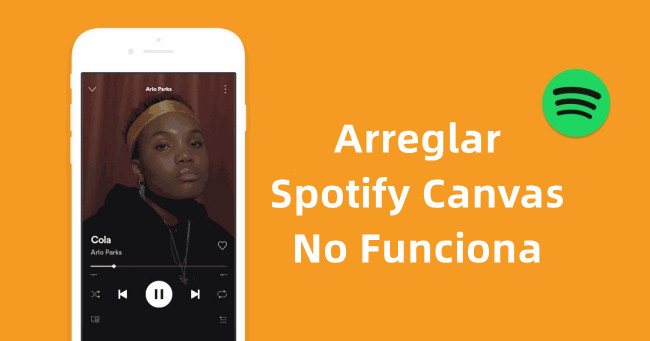
Por Qué Canvas Spotify No Aparece
Antes de resolver el problema, es necesario averiguar la razón por la que Spotify Canvas no funciona en Android/iPhone. Las razones detrás de este problema son complicadas. Aquí hemos recopilado algunas más posibles razones para su referencia. Puede comprobar uno por uno de acuerdo a su situación personal.
1. Problema de incompatibilidad. La razón más posible es el problema de incompatibilidad. Debería saber que la función Spotify Canvas no está disponible en todos los dispositivos y regiones. Si no está utilizando un dispositivo elegible o está en una región donde la función Canvas no está disponible, no podrá ver Canvas en la aplicación Spotify.
2. Conexión a Internet inestable. Al igual que otras funciones de la app Spotify, Canvas también necesita una conexión a Internet estable para funcionar sin problemas. Una conexión a Internet deficiente tiene muchas posibilidades de provocar que no aparece Canvas en Spotify.
3. Archivos de caché dañados. La mayoría de los fallos y errores de Spotify son causados por los archivos de caché. Si hay demasiados archivos de caché almacenados en su dispositivo, es posible que no pueda utilizar Spotify correctamente.
4. Errores temporales en la aplicación de Spotify. A veces, surgen errores temporales en la aplicación de Spotify que afecta el visionado de Canvas en Spotify.
Solución 1. Comprobar la compatibilidad de su dispositivo
El Spotify Canvas sólo se muestra en la aplicación móvil de Spotify. No funciona en la aplicación de escritorio ni en el reproductor web de Spotify. Para ver Spotify Canvas en su dispositivo móvil, su dispositivo debe cumplir con ciertos requisitos mínimos del sistema operativo. Para los usuarios de iPhone, esto significa iOS 12 o posterior. Para usuarios de Android, esto requiere la versión 6.0, 7.0, 8.0 o posterior.
Solución 2. Verificar la música que está reproduciendo y su región
Es importante saber que no todas las canciones de Spotify van acompañadas de un Canvas. Si reproduce una canción en Spotify y no ve un fragmento de Canvas, puede deberse a que el artista no ha subido ninguno. Puede reproducir otras canciones para comprobar si hay un Canvas o no. Además, la función Canvas no es válida en todas las regiones. Puede ir al sitio web de Spotify para comprobar todas las regiones que pueden acceder a la función Canvas.
Solución 3. Revisar su conexión de red
Como servicio de streaming en línea, Spotify requiere una conexión de red estable para funcionar correctamente. Para ver Canvas de su canción favorita de Spotify, asegúrese de que su dispositivo está conectado a una red Wi-Fi estable y de alta velocidad. Si hay un problema de retardo causado por la red, no podrá ver el Lienzo de Spotify con normalidad. En este caso, debería considerar cambiar a otra WiFi o restablecer la red en su dispositivo. Si utiliza un iPhone, puede intentar los siguientes pasos.
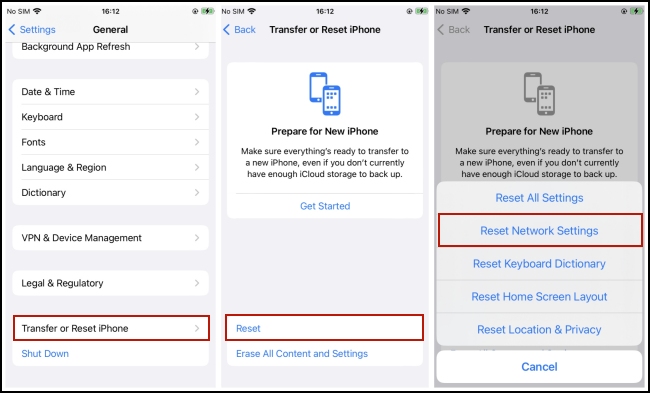
1. Vaya a Ajustes en su iPhone y, a continuación, seleccione General.
2. Desplácese hacia abajo para tocar Transferir o Restablecer iPhone.
3. Después, debería pulsar Restablecer Ajustes de Red en esta sección.
Solución 4. Habilitar la función Canvas en Spotify
La función Canvas no está activada por defecto en la aplicación Spotify. Por lo tanto, cuando no puede ver Canvas, es necesario comprobar si está activo en su dispositivo. Los siguientes pasos le enseñarán cómo habilitar esta función en la aplicación Spotify.
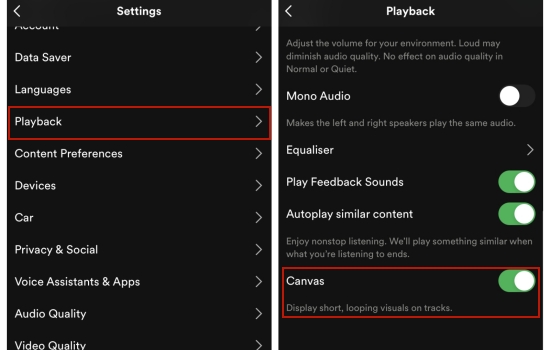
1. Inicie la aplicación Spotify en su teléfono móvil.
2. Entre en la sección de Ajustes. Aquí deberá encontrar y tocar la opción Reproducción.
3. A continuación, busque Canvas y actívela.
Solución 5. Desactivar el modo ahorro de datos de Spotify
La función de Ahorro de Datos de Spotify está diseñada para usuarios que quieren reducir el uso de datos móviles. Una vez activada, Spotify transmitirá música automáticamente a 24 kbps cuando esté conectado a datos móviles. Para ahorrar más datos, Ahorro de datos también desactiva los visuales de Canvas. Así, una posible causa de que su Spotify Canvas no funcione es que haya activado el Modo ahorro de Datos. Para recuperar el Canvas, aquí tiene los pasos para desactivar el Modo ahorro de datos en su dispositivo.
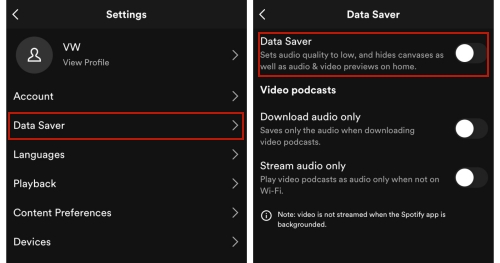
1. Entre en la sección Ajustes de la App Spotify.
2. Elija el Modo ahorro de datos y desactive esta opción.
Solución 6. Borrar el caché de Spotify
Solución 6. Borrar el caché de Spotify
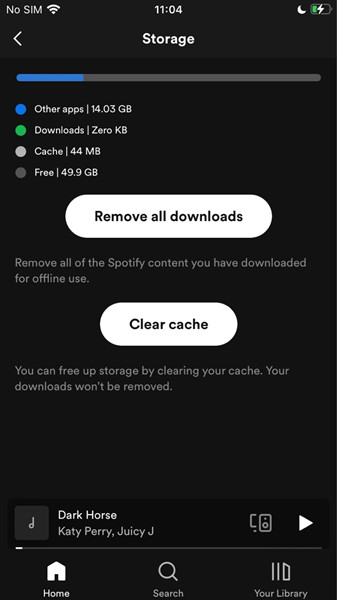
1. Abra Spotify en su teléfono móvil y vaya a Ajustes.
2. Seleccione Almacenamiento > Borrar caché.
Solución 7. Cerrar sesión y volver a iniciarla en Spotify
Este método proviene de un usuario de la comunidad Reddit, y ha resultado útil para muchos usuarios de Spotify. Si ve que el lienzo de todas las canciones es invisible, puede intentar cerrar la sesión de su cuenta y volver a iniciarla. Este paso ayuda a volver a sincronizar los datos y la información de su cuenta.
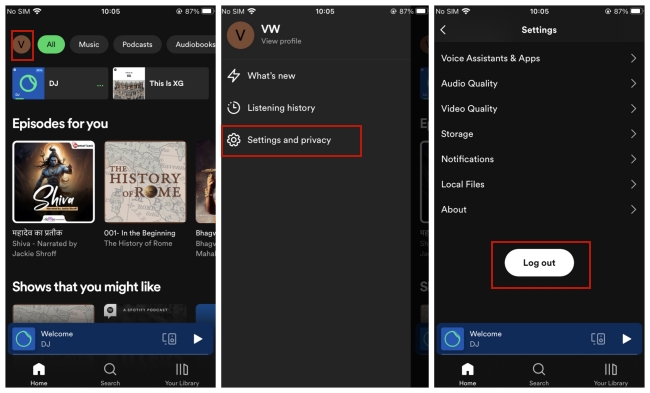
1. Ejecute la aplicación Spotify en su dispositivo iPhone o Android.
2. Pulse el icono de su perfil para entrar en la sección de Ajustes.
3. Desplácese hasta la parte inferior y toque el botón Cerrar sesión.
4. Reinicie la aplicación Spotify y vuelva a iniciar sesión en su cuenta.
Solución 8. Actualizar Spotify a la última versión
Las nuevas versiones de Spotify mejoran constantemente el rendimiento de la aplicación y corrigen errores. Para garantizar la mejor experiencia de usuario, es esencial actualizar la aplicación de Spotify con regularidad. Dado que los problemas con Spotify Canvas pueden estar causados por errores dentro de la aplicación, la actualización a la última versión puede resolver estos problemas. Puede buscar la actualización en la App Store o en la Play Store de su dispositivo móvil. Para realizarlo, puede ir a App Store en iPhone.
Solución 9. Reiniciar o reinstalar la aplicación Spotify
Si no hay una nueva versión de Spotify, puede intentar reiniciar o reinstalar la app de Spotify en su lugar. Estas operaciones pueden hacer una actualización total de la aplicación Spotify y borrar los datos corruptos. Además, después de reinstalar, la aplicación Spotify se restablecerá a su configuración predeterminada, lo que puede solucionar muchos errores y problemas, incluyendo el problema de que no puedo activar Canvas en Spotify.
Truco Adicional: Cómo Descargar Música de Spotify a MP3 para Escuchar Libremente
Spotify es una buena opción para los audiófilos para disfrutar de la música con alta calidad de sonido. Pero es inevitable encontrar algunos errores y problemas al escuchar música en la aplicación de Spotify, como Canvas Spotify no funciona. Por lo tanto, aquí nos gustaría recomendar un método alternativo para ayudarle a disfrutar de la música de Spotify sin límites y mantenerse alejado de todos los errores en Spotify. Se trata de utilizar un convertidor de terceros para obtener la música de Spotify de forma local. La herramienta ideal es Tunelf Spotify Music Converter.
Tunelf Spotify Music Converter es un descargador de música profesional diseñado para todos los usuarios de Spotify. Puede ayudarle a eliminar la protección DRM y descargar todas sus canciones, playlists, álbumes y podcasts favoritos en formato MP3. Con el programa Tunelf, es fácil guardar música de Spotify en su ordenador local. Es más, incluso puede transferir los archivos de música sin DRM a otros reproductores y dispositivos para reproducirlos sin conexión. Si desea obtener los archivos de música en otros formatos, el programa Tunelf también ofrece diversas opciones, incluyendo WAV, FLAC, AAC, M4A y M4B. El programa Tunelf también mantendrá las etiquetas ID3 y la calidad de sonido original para garantizar el disfrute de su música.

Características Clave de Tunelf Spotibeat Music Converter
- Descargar fácilmente listas de reproducción, canciones y álbumes de Spotify con cuentas gratuitas
- Convertir Spotify a MP3, WAV, FLAC y otros formatos de audio
- Mantener las pistas de música de Spotify con calidad de audio sin pérdidas y etiquetas ID3
- Eliminar los anuncios y la protección DRM de la música de Spotify a una velocidad 5× más rápida
Paso 1 Arrastrar y soltar música desde Spotify a la interfaz de Tunelf
A través del botón de descarga, puede descargar el Tunelf Spotify Music Converter a su escritorio. Deberá elegir la versión Windows o la versión Mac según el sistema operativo de su ordenador. Una vez hecho esto, puede hacer clic e iniciar el programa Tunelf. Le ayudará a abrir la aplicación de Spotify al mismo tiempo. A continuación, puede iniciar sesión en su cuenta de Spotify y encontrar la música que desea descargar. Simplemente arrástrela y suéltela desde Spotify a la interfaz de Tunelf y podrá añadirla al programa Tunelf con éxito.

Paso 2 Establecer el formato de salida como MP3
Haga clic en el icono de menú en la esquina superior derecha y seleccione Preferencias. En la nueva ventana emergente, deberá cambiar a la pestaña Convertir. A continuación, elija el formato de salida como MP3 u otros formatos en función de sus necesidades. Si quiere, también puede cambiar otros ajustes, como el canal, la velocidad de bits y la frecuencia de muestreo. No olvide hacer clic en OK para guardar los cambios.

Paso 3 Empezar a descargar y convertir música de Spotify
Cuando esté listo, puede hacer clic en el botón Convertir para iniciar el proceso de descarga y conversión. Espere un rato y podrá encontrar los archivos de Spotify descargados en su ordenador pulsando el icono Convertido.

Conclusión
Cuando encuentra Spotify Canvas no aparece en su dispositivo, puede comprobar este post para obtener varias soluciones para resolver este problema. Todo lo que necesita hacer es seguir los pasos de este post. Pero si quiere deshacerse de todos los errores de Spotify, puede considerar probar Tunelf Spotify Music Converter. Puede ayudarle a descargar música de Spotify localmente para que pueda transferir las descargas a otros reproductores y dispositivos para la reproducción sin conexión sin ningún tipo de limitaciones.
Obtén el producto ahora:
Obtén el producto ahora:




